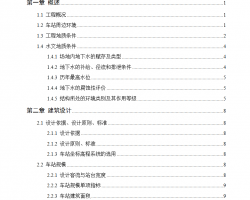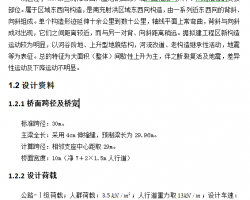1、fi(对象选择过滤器)
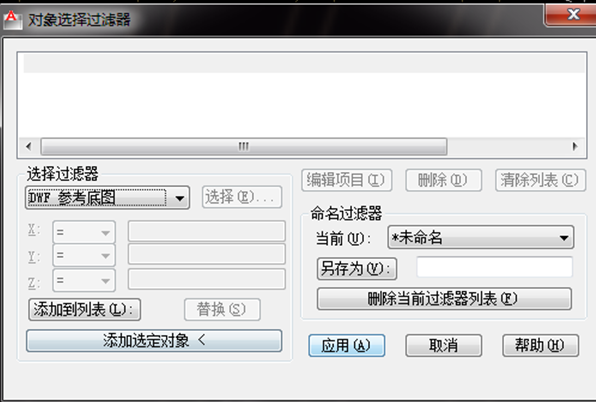
添加选定对象
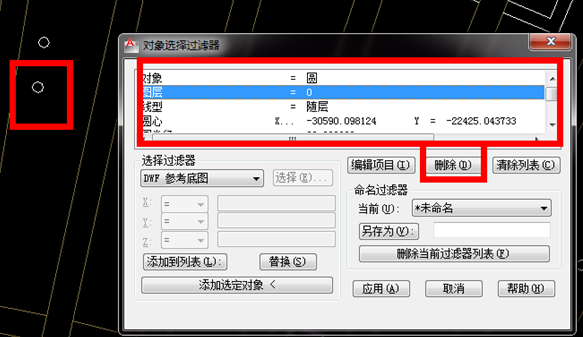
选择对象,之后删除一些与其他对象的共性,剩下的是刚刚选择对象的特性
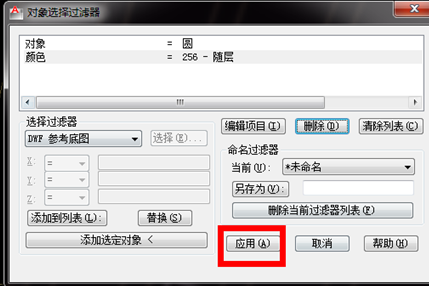
删除完之后,点“应用”,之后到模型中对需要选择的区域进行框选。

框选好对象之后,按空格键完成命令,被选上的对象出现蚂蚁线。
要是选择的对象不理想,再重新进行fi命令
“清除列表”,清了之前的内容,再重新“添加选定对象”,继续重复前面的步骤,直到选到需要的对象为止。
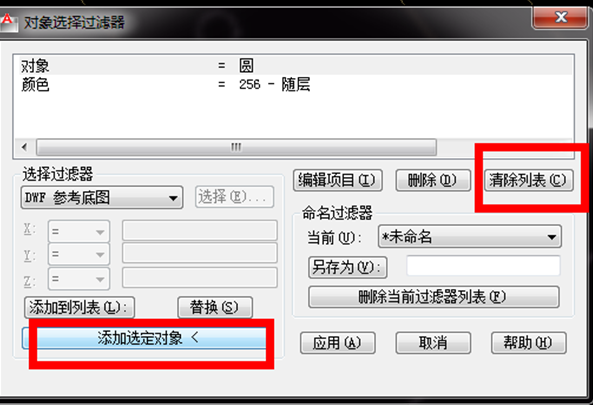
2、ucs的一点用法
原图: 假如需要将花架旋转过来,但是不改变它的位置(即坐标不改变),可以用ucs来完成。
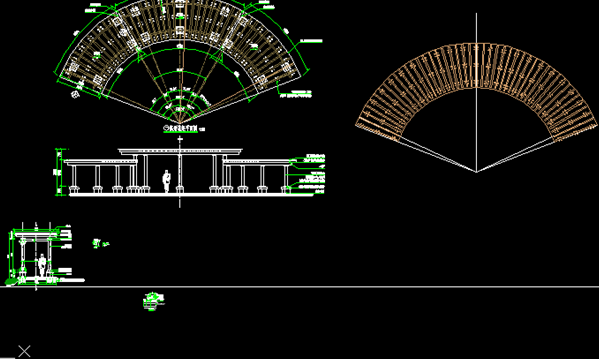
输入ucs命令,可以指定ucs的原点,或者选择参照物作为ucs的坐标轴(这时候,直接输入E或者bo)
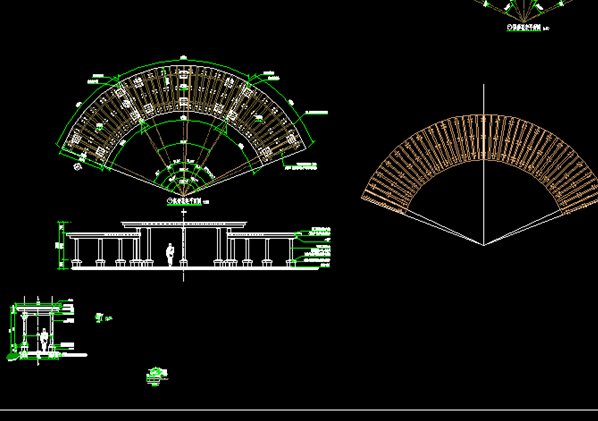
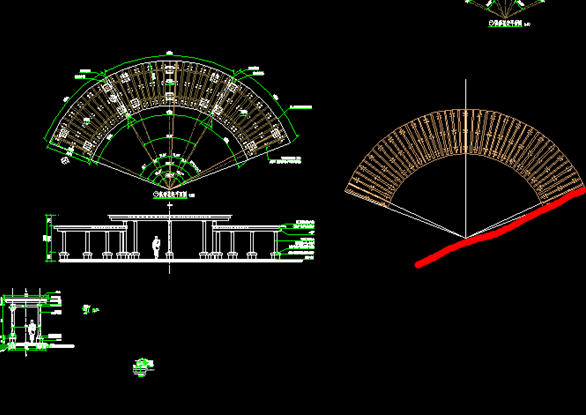
选择花架的一条斜边
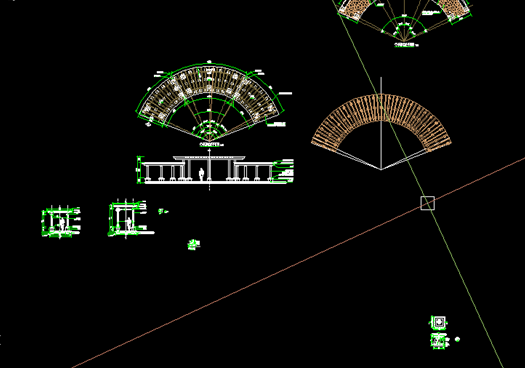
输入命令plan,按空格键确定
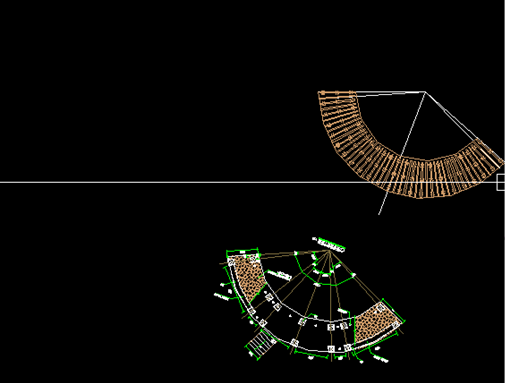
斜边就成了水平了。
PS:这种方法可以用在一些不水平的填充过程。在布局的窗口也可以采用这种方法。
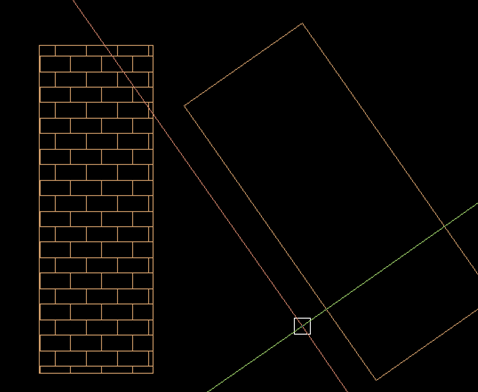
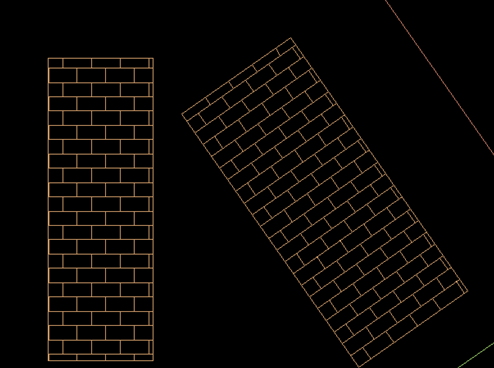
填充的只是需要做到ucs→e→选择对象→填充,不需要plan。
3、 天正一些数字快捷键
Zdy查询快捷键
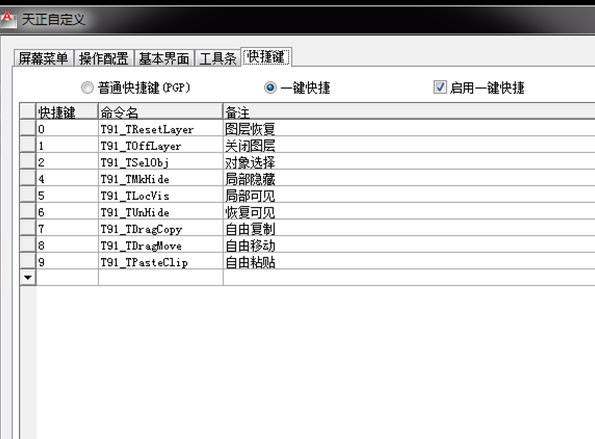
按键盘左边的数字键就可以实现,数字键盘的是没法执行这些命令的。
这里的对象选择跟fi有点类似,但是其选择的范围一般比较大,就是它相当于没有清除其他共性就进行选择。
4、利用好图层
图层的几个关键快捷键
Layon、 layiso、layoff、layerp